Guia: como bajar ping en redes wi fi
3 participantes
Página 1 de 1.
 Guia: como bajar ping en redes wi fi
Guia: como bajar ping en redes wi fi
"Había una vez, una empresa llamada Microsoft que soñaba con un mundo abundante de covertura WIFI e integrado con Windows XP (y vista) que les permitiría a las PCs móviles cambiar de redes wifi rápidamente para máximo rendimiento"
Suena lindo en teoría (no!), pero la implementación resultó torpe. Para que Windows mantenga óptima conectividad, el sistema operativo esta diseñado para escanear la vecinidad por redes inalámbricas a las cuales poder conectarse cada 60 segundos o aproximado. Cada ves que windows hace hace eso, tu sistema experiencia un breve período de latencia. Bueno para las PCs moviles (si estas en un taxi y no podes abandonar el messenger porque esa minita al fin te dice hola), pero malo, para el resto de las PCs portátiles que están quietas en una oficina o en calabozo de un nerd. Osea, los que mas sufren este breve (pero molesto) perído de ping alto o latencia, son los jugadores.
Como resolverlo en simples pasos:
Lo que vamos a hacer es DETENER el servicio, NO A DESHABILITARLO. Es necesario el servicio para que al inicar la pc, esta se conecte a nuestra red inalámbrica. Una vez conectada a esta, detenemos el servicio cada vez que nos interese, osea que vayamos a jugar.
Windows XP
1) Vamos al menú INICIO, y luego a EJECUTAR, en el cuadro de díalogo que se abre, escribimos:
services.msc
Este comando nos abre la ventana de configuración de los servicios de Windows, estos servicios son pequeños programas que estan todo el tiempo funcionando (o no) para mantener todo el sistema funcionando. Entre ellos el servicio de nuestro interés, el cual vamos a DETENER (STOP, si tienen el windows en inglés).
2) Buscamos el SERVICIO LOCAL de nombre configuración rápida inalámbtica hacemos click derecho sobre el servicio y hacemos click sobre la opción "detener".
Si no tenemos idea de para que sirve lo demás NO TOCAMOS NADA, repito NO TOCAMOS NADA. Cerramos la ventana, y volvemos a la actividad normal.
Hacer eso mismo con un comando (recomendado por la sencillez)
INICIO>EJECUTAR> y tipeamos para detener el servicio
net stop wzcsvc
para reiniciar el servicio:
net start wzcsvc
Windows BOSTA, perdón, VISTA
1) Vamos a INICIO y hacemos click derecho en "Computador", elejimos "Administrar"
2) La ventana de administración de la PC aparecerá. En "servicios y aplicaciones, elejimos "servicios".
(otro modo de llegar aquí es: INICIO> PANEL DE CONTROLS> HERRAMIENTAS DE ADMINISTRACION>SERVICIOS
3) Bajamos y elejimos Autoconfiguración WLAN (wireless LAN) (o configuración automática WLAN)
4)Hacmos doble-click en el servicio y su ventana de propiedades aparecerá. Si la escritura de inicio no esta seteada en automatico, clickeamos en la flecha combo y la cambiamos a automatico. Clickeamos en iniciar para iniciar el servicio si no esta iniciado. Clickeamos en OK.
Hacer lo mismo con comando
1) Click en INICIO, tipeamos cmd luego click derecho en cmd.exe que aparece en tu búsqueda.
2) Elejimos ejecutar como administrador.
3) El servicio WLAN debe estar corriendo. Si no es así tipeamos net start wlansvc.
4) Tipeamos netsh wlan set autoconfig enabled=no interface="nombre de nuestra red wireless va acá" (usar las comillas)
(Si necesitas ver el nombre de tu red inalámbrica primero, tipea netsh wlan show settings)
Para abilitar la autoconfiguracion WLAN (WLAN Autocnfig) por comandos, usar el mismo procedimiento pero en el paso #3 cambiar el comando a enable=yes
Suena lindo en teoría (no!), pero la implementación resultó torpe. Para que Windows mantenga óptima conectividad, el sistema operativo esta diseñado para escanear la vecinidad por redes inalámbricas a las cuales poder conectarse cada 60 segundos o aproximado. Cada ves que windows hace hace eso, tu sistema experiencia un breve período de latencia. Bueno para las PCs moviles (si estas en un taxi y no podes abandonar el messenger porque esa minita al fin te dice hola), pero malo, para el resto de las PCs portátiles que están quietas en una oficina o en calabozo de un nerd. Osea, los que mas sufren este breve (pero molesto) perído de ping alto o latencia, son los jugadores.
Como resolverlo en simples pasos:
Lo que vamos a hacer es DETENER el servicio, NO A DESHABILITARLO. Es necesario el servicio para que al inicar la pc, esta se conecte a nuestra red inalámbrica. Una vez conectada a esta, detenemos el servicio cada vez que nos interese, osea que vayamos a jugar.
Windows XP
1) Vamos al menú INICIO, y luego a EJECUTAR, en el cuadro de díalogo que se abre, escribimos:
services.msc
Este comando nos abre la ventana de configuración de los servicios de Windows, estos servicios son pequeños programas que estan todo el tiempo funcionando (o no) para mantener todo el sistema funcionando. Entre ellos el servicio de nuestro interés, el cual vamos a DETENER (STOP, si tienen el windows en inglés).
2) Buscamos el SERVICIO LOCAL de nombre configuración rápida inalámbtica hacemos click derecho sobre el servicio y hacemos click sobre la opción "detener".
Si no tenemos idea de para que sirve lo demás NO TOCAMOS NADA, repito NO TOCAMOS NADA. Cerramos la ventana, y volvemos a la actividad normal.
Hacer eso mismo con un comando (recomendado por la sencillez)
INICIO>EJECUTAR> y tipeamos para detener el servicio
net stop wzcsvc
para reiniciar el servicio:
net start wzcsvc
Windows BOSTA, perdón, VISTA
1) Vamos a INICIO y hacemos click derecho en "Computador", elejimos "Administrar"
2) La ventana de administración de la PC aparecerá. En "servicios y aplicaciones, elejimos "servicios".
(otro modo de llegar aquí es: INICIO> PANEL DE CONTROLS> HERRAMIENTAS DE ADMINISTRACION>SERVICIOS
3) Bajamos y elejimos Autoconfiguración WLAN (wireless LAN) (o configuración automática WLAN)
4)Hacmos doble-click en el servicio y su ventana de propiedades aparecerá. Si la escritura de inicio no esta seteada en automatico, clickeamos en la flecha combo y la cambiamos a automatico. Clickeamos en iniciar para iniciar el servicio si no esta iniciado. Clickeamos en OK.
Hacer lo mismo con comando
1) Click en INICIO, tipeamos cmd luego click derecho en cmd.exe que aparece en tu búsqueda.
2) Elejimos ejecutar como administrador.
3) El servicio WLAN debe estar corriendo. Si no es así tipeamos net start wlansvc.
4) Tipeamos netsh wlan set autoconfig enabled=no interface="nombre de nuestra red wireless va acá" (usar las comillas)
(Si necesitas ver el nombre de tu red inalámbrica primero, tipea netsh wlan show settings)
Para abilitar la autoconfiguracion WLAN (WLAN Autocnfig) por comandos, usar el mismo procedimiento pero en el paso #3 cambiar el comando a enable=yes
 Re: Guia: como bajar ping en redes wi fi
Re: Guia: como bajar ping en redes wi fi
Me RE Sirve!
GRACIAS!
GRACIAS!
El Crack- Moderador

- Mensajes : 62
Fecha de inscripción : 09/09/2011
 Re: Guia: como bajar ping en redes wi fi
Re: Guia: como bajar ping en redes wi fi
Me sirvió, gracias.
Martinez- Moderador

- Mensajes : 21
Fecha de inscripción : 10/09/2011
 Temas similares
Temas similares» Como bailar como wachiturro
» Como cambiar bandera sin proxi
» Significado del ping los dos numeritos que aparecen
» Sì, como escuchaste!
» Ago firmas.. como las mias..
» Como cambiar bandera sin proxi
» Significado del ping los dos numeritos que aparecen
» Sì, como escuchaste!
» Ago firmas.. como las mias..
Página 1 de 1.
Permisos de este foro:
No puedes responder a temas en este foro.